Suurem osa Arduino IDE-st on omamoodi poolvarjatud ja see on mõni tüüp nimega avrdude. Tegelikult on AVRDUDE - AVR Downloader / UploaDEr eraldiseisev kahendkood.
Kõrvalepõikena on olemas ka gcc , mis kompileerib, kuid see on teine asi. avrdude laadib gcc pakutava kompileeritud binaarkaardi üles Arduinosse USB-porti (COM-porti) kaudu.
Seda saate kutsuda käsurida (eeldades, et Arduino IDE on installitud).
Peate määrama (vt käsurea suvandite kirjeldusi):
- COM-pordi andmeedastuskiirus (
-b ) - COM-port (
-P ) - protsessoris tahvel (Arduino Mega2560 tahvli jaoks: ATmega2560) (
-p ) - Tee
.hex -faili ( -U ) - Avrdude enda faili
.conf ( -C ) tee - Verbose mode, so vaata, mis toimub (
-v ) - Määrake kasutatav programmeerija (
-c ). Lisateabe saamiseks vaadake käsurea suvandite kirjelduste valikut -c. - Keelake välgu automaatne kustutamine (
-D )
Käsu on kujul:
<path to arduino> / hardware / tools / avr / bin / avrdude-C<path to arduino> / hardware / tools / avr / etc / avrdude .conf-v -patmega2560 -carduino -b 115200 -cstk500v2-P<nimi jadapordile>-D -Uflash: w: <path to hex file>: i
See näide ülal:
- Määrab kausta
avrdude täieliku tee - Määrab täieliku tee
avrdude .conf konfiguratsioonifail - üksikasjalik režiim
- Arduino Mega2560 plaadil kasutatud ATmega2560 protsessor
- Arduino programmeerija
- USB-port
- Atmel STK500 versiooni 2.x püsivara programmeerija (ei pruugi olla vajalik)
- Port, millega Arduino tahvel on ühendatud
- Keelab automaatse välklambi, kuna see pole vajalik - ATxmega seadmete puhul ei kasutata automaatset kustutamist, kuna need seadmed saavad enne iga lehe kirjutamist lehe kustutamist kasutada, nii et ei on vajalik kiibi selgesõnaline kustutamine. Pange tähele, et kõik lehed, mida praegune toiming ei mõjuta, säilitavad oma varasema sisu.
- Üleslaaditav mälu ja .hex-faili tee (vt käsurealt valikute kirjeldused lisateabe saamiseks):
-
flash määrab seadme välkmälu. -
w: read määratud fail ja kirjutage see määratud seadme mällu -
: i määrab Intel Hex
näited
Windowsi jaoks
C: \ dev \ Arduino \ hardware \ tools \ avr \ bin \ avrdude -CC: \ dev \ Arduino \ hardware \ tools \ avr \ etc \ avrdude.conf -v -patmega2560 -carduino -b115200 -cstk500v2-P \\. \ COM1 -D -Uflash: w: C: \ Users \ <username> \ Documents \ firmware.hex: i
OSX-i jaoks
/ Applications / Arduino / hardware / tools / avr / bin / avrdude -C / Applications / Arduino / hardware / tools / avr / etc / avrdude.conf -v - patmega2560 -carduino -b115200 -cstk500v2 -P \\. \ COM1 -D -Uflash: w: / Kasutajad / <username > / Documents / Arduino / firmware.hex: i
Alternatiivid
Kui teil pole käsurea liidese (CLI) kasutamine mugav, võib olla lihtsam kasutada GUI lahendus ...
XLoader
Ainult Windowsi jaoks mõeldud lahenduse leiate artiklist Arduino HEX-failide üleslaadimine XLoaderiga
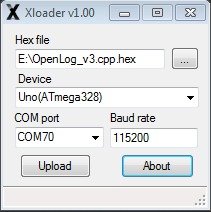
autori veebisaidilt:
Olen koostanud väikese programmi, mida saab kasutada enda üleslaadimiseks * .hex-failid arduino tahvlitele, kasutades alglaadurit. See tähendab, et teil pole vaja välkprogrammeerijat. Tegin selle enda tarbeks ja pidasin seda päris kasulikuks. Nii et nüüd olen teinud kasutajasõbralikuma versiooni. Selle kasutamiseks kompileerige oma kood umbes AvrStudio. Alusta siis lihtsalt
XLoader.exe valige heksfail ja vajutage üleslaadimist. See on kõik. Hea uudis, see toetab nüüd ka Arduino Unot.
Arduino Builder
Arduino Builderilt - eraldiseisev utiliit Arduino visandite loomiseks ja üleslaadimiseks p> - Valige fail, kas visandifail (.ino), HEX-fail (.hex) või ELF-fail (.elf)
- Valige paneeli tüüp rippmenüüst.
- Klõpsake jadapordil (või USBASP nupul) ja üleslaadimine jätkub.
Arduino Uploader
samal lehel on Arduino üleslaadija, mis on Arduino Builderi käsurea versioon.